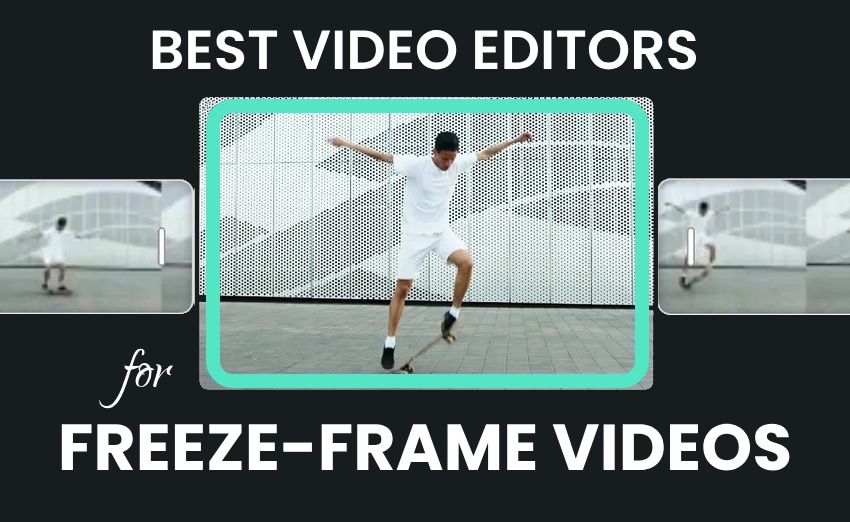
Видео со стоп-кадрами отлично подходят для рассказа захватывающей истории или передачи сообщения. Неподвижный кадр в видео привлекает внимание к определенному действию или концепции, улучшая четкость изображения, добавляя напряжения или повышая визуальную привлекательность.
Как можно создавать такие эффекты для своих видео? Мы познакомим вас с пятью лучшими вариантами для ПК, онлайн и мобильных устройств, обеспечивающими бесперебойную работу редактирования стоп-кадра чтобы помочь вам остановить нужное действие и заинтересовать зрителей. Давайте рассмотрим лучшие примеры использования стоп-кадров, прежде чем углубляться в пошаговые инструкции.
В этой статье
Лучшие рекомендации по использованию эффектов стоп-кадра в различных сценариях

Эффекты стоп-кадра при монтаже видео открывают множество возможностей. Вот наиболее примечательные:
- Привлечение внимания зрителей в видеороликах социальных сетей – Вы можете приостановить действие, чтобы продемонстрировать чью-то улыбку, теннисный мяч, бьющий по сетке в сетку, скейтбордиста, делающего сальто, или птицу в полете, демонстрирующую величественный размах крыльев. Возможности безграничны.
- Выделение характеристик продукта в рекламе или маркетинговых видеороликах – фиксирование кадра для подчеркивания характеристик и преимуществ продукта идеально подходит для привлечения большего количества лидов. Вы можете показать, как работает продукт, дополнить рамку положительным отзывом клиента и сделать так, чтобы ваш логотип или слоган компании дольше висел на экране, чтобы усилить восприятие бренда.
- Привлечение внимания к данным в бизнес-презентациях – Стоп-кадры, демонстрирующие важнейшие статистические данные, тенденции рынка, показатели продаж, ключевые показатели эффективности, результаты исследований и другие данные, помогают донести суть. Ваши клиенты, деловые партнеры и другие заинтересованные стороны смогут лучше понять актуальность данных и улучшить процесс принятия решений.
- Объяснение сложных тем в обу4чающих видеороликах – Эффекты стоп-кадра идеально подходят для пояснения математических формул, исторических событий, новейших технологий, научных концепций и т. д. Фиксирование соответствующих кадров может помочь вашим учащимся понять информацию и сохранить знания.
- Разъясняющие действия в обучающих видео – Вы можете использовать эффект стоп-кадра, чтобы отобразить рецепт еды, продемонстрировать этапы приготовления, показать технику нанесения макияжа, проиллюстрировать правильную осанку и движения для домашних тренировок и т. д. Это поможет вашей аудитории понять ваши инструкции и следовать им.
Эти методы лишь поверхностно затрагивают эту тему, но суть понятна. Посмотрите, как мы составили список лучших видеоредакторов с функцией стоп-кадра, потому что наши решающие факторы могут помочь вам сделать выбор.
Чем мы руководствовались при выборе лучших видеоредакторов для стоп-кадров
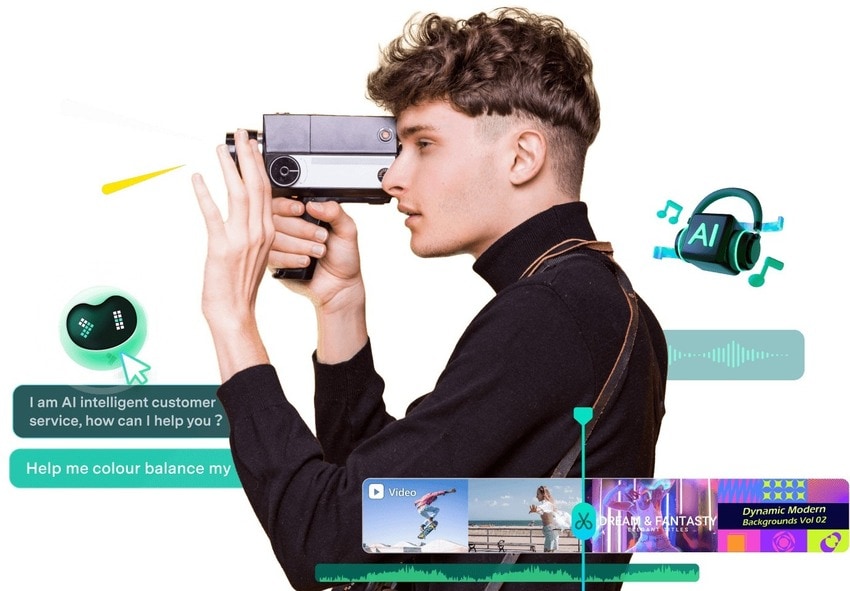
При поиске видеоредакторов для создания стоп-кадров мы изучали социальные сети, форумы и обзорные сайты, чтобы выявить любимые пользователями решения. Затем мы попробовали их сами, чтобы учесть следующие факторы и выбрать лучшие решения:
- Простота использования – Видеоредактор должен иметь интуитивно понятный пользовательский интерфейс, чтобы экономить время и минимизировать усилия. Три из предложенных нами вариантов отмечены этим флажком, в то время как остальные два требуют тщательного изучения. Они компенсируют это множеством расширенных функций редактирования для создания профессиональных видеороликов.
- Функция стоп-кадра – Вам не придется прилагать усилия, чтобы заморозить видеокадры. Почти все выбранные нами приложения максимально упрощают этот процесс.
- Возможности редактирования видео – Каждый вариант в нашем списке имеет расширенные инструменты (в том числе на базе ИИ) для тонкой настройки видео. Они прекрасно подходят для любого видеоконтента.
- Качество вывода – Вы точно не захотите, чтобы ваш видеоредактор ограничивал экспорт разрешением 720p или 1080p. К счастью, наши подборки поддерживают различные разрешения вплоть до 4K.
- Совместимость с платформами – Большинство видеоредакторов доступны не только для Windows или macOS. Те, что есть в нашем списке, совместимы как минимум с обеими системами. Онлайн-редактор видео, который мы рекомендуем, идеально подходит для любого устройства и ОС, а указанный мобильный вариант доступен на Android и iOS.
Теперь, когда вы знаете, на что обратить внимание при выборе видеоредактора для создания стоп-кадров, пришло время узнать больше о лучших решениях.
Лучшие видеоредакторы для создания стоп-кадров в видео
Wondershare Filmora
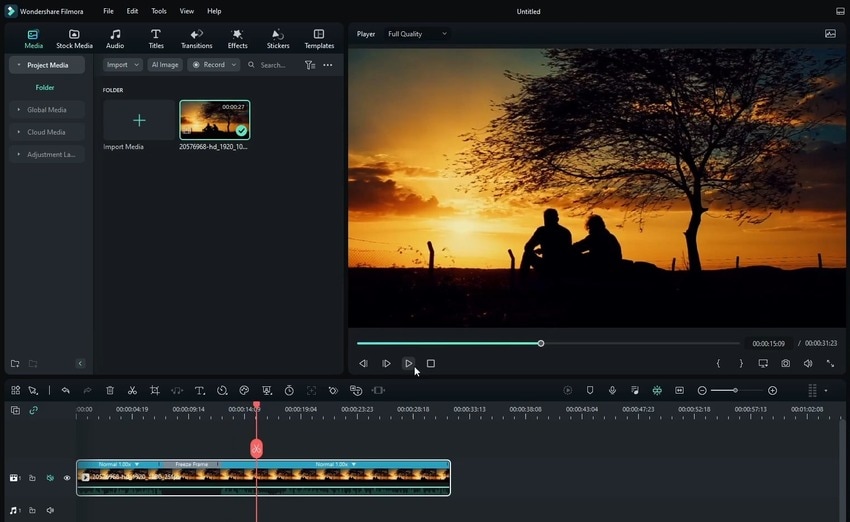
Wondershare Filmora — лучший видеоредактор для macOS и Windows с функцией создания стоп-кадров для начинающих и полупрофессионалов. Он удобен в использовании, предлагает множество инструментов для редактирования видео и аудио и оснащен передовыми технологиями ИИ для создания профессиональных видеороликов.
Редактирование видео со стоп-кадром в Filmora — это просто как прогулка по парку, для которой требуется всего несколько щелчков мыши. А что самое интересное? Вы можете пользоваться программой бесплатно. Многие функции доступны только за платный доступ, но вы можете попробовать их в течение трех дней и наслаждаться экспортом без водяных знаков.
Основные функции:
- Редактирование стоп-кадрафиксируйте видеокадры одним щелчком и регулируйте их длительность;
- Инструменты для редактирования видео – изменяйте скорость видео и добавляйте ключевые кадры, переходы, эффекты, музыку, фильтры, текст, стикеры, анимацию и т.д.;
- Функции на базе ИИ – создавать титры и субтитры, стабилизировать, удалять шумы в видео, автоматически кадрировать клипы для социальных сетей, использовать отслеживание движения, редактировать текст на основе ИИ, и т. д.
- Отличная стабилизация видео с низким уровнем искажений.
- Огромное количество видео/аудиоэффектов и творческих инструментов.
- Мощный ИИ для создания контента легко и просто.
- Интуитивно понятный, профессиональный и в то же время удобный для начинающих.
- Работает на Mac, Windows, iOS и Android.

Как создать стоп-кадр видео при помощи Filmora
Шаг 1: После запуска ПО нажмите Создать проект - Новый проект .

Шаг 2: Нажмите Импорт и выберите видео на своем компьютере.

Шаг 3: Перетащите видео на шкалу времени.
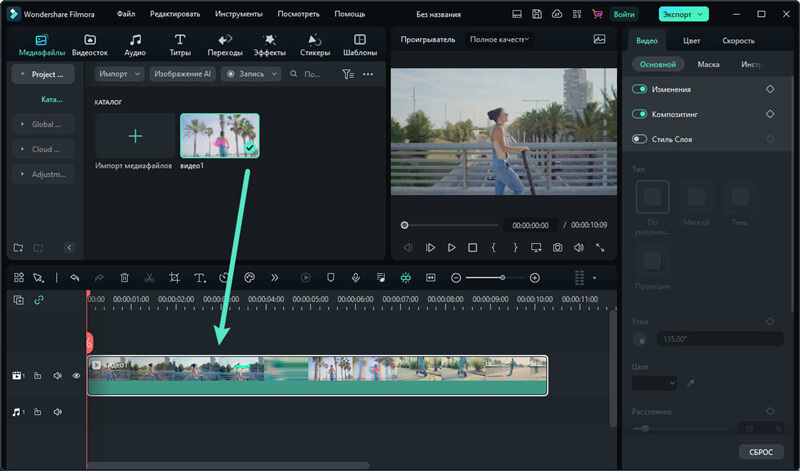
Шаг 4: Переместите ползунок на кадр, который вы хотите заморозить.
Шаг 5: Нажмите кнопку Скорость на панели инструментов временной шкалы и щелкните Добавить стоп-кадр . Еще вы можете щелкнуть правой кнопкой мыши по видео и найти эту функцию в разделе «Скорость».
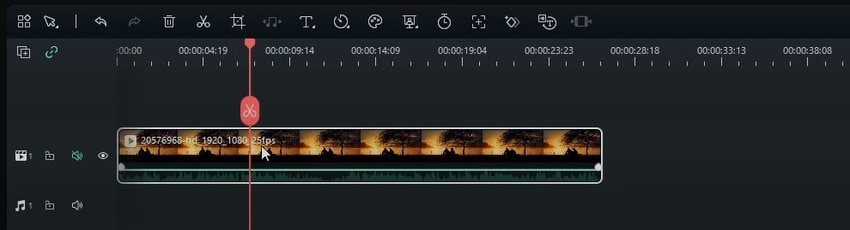
Шаг 6: Перетащите указатель конца серой части стоп-кадра чтобы настроить длительность.
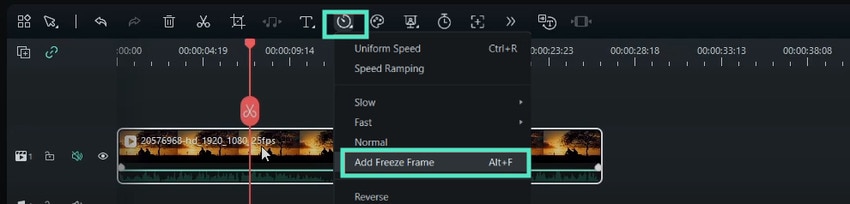
Шаг 7: Следите за тем, чтобы перетаскивать левый маркер, так как это повлияет на скорость видео. Делайте это только при создании эффекта замедленной или покадровой съемки перед зафиксированным кадром. В этом случае нажмите кнопку Спикер кнопка слева, чтобы отключить звук и избежать нежелательного изменения высоты тона (предварительно разделите видео с помощью кнопки Ножницы, если вы не хотите отключать звук во всем видео).
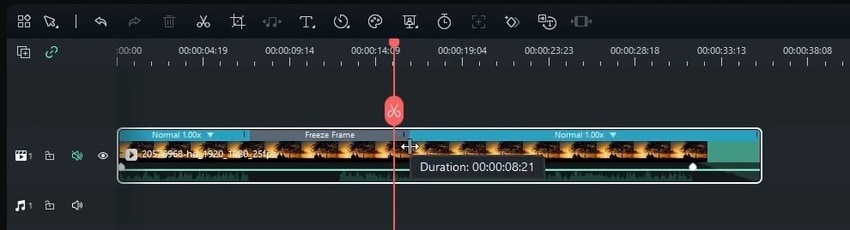
Шаг 8: Воспользуйтесь другими функциями редактирования (при необходимости) и нажмите Экспорт чтобы сохранить видео со стоп-кадром. Вы можете анимировать свой стоп-кадр и добавить текст, эффекты, музыку, подвижные стикеры и т. д.
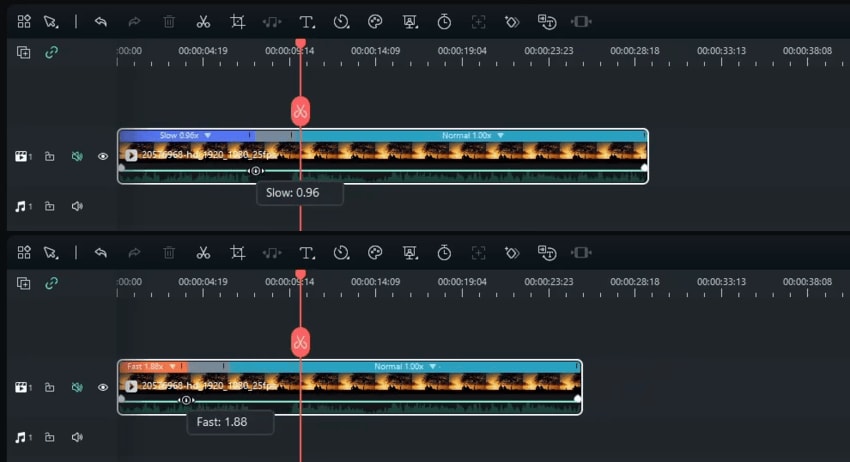
Шаг 9: Выберите название, местоположение, качество видео, разрешение и частоту кадров и нажмите Экспорт . Вы также можете поделиться своим видео сразу на YouTube, TikTok или Vimeo.
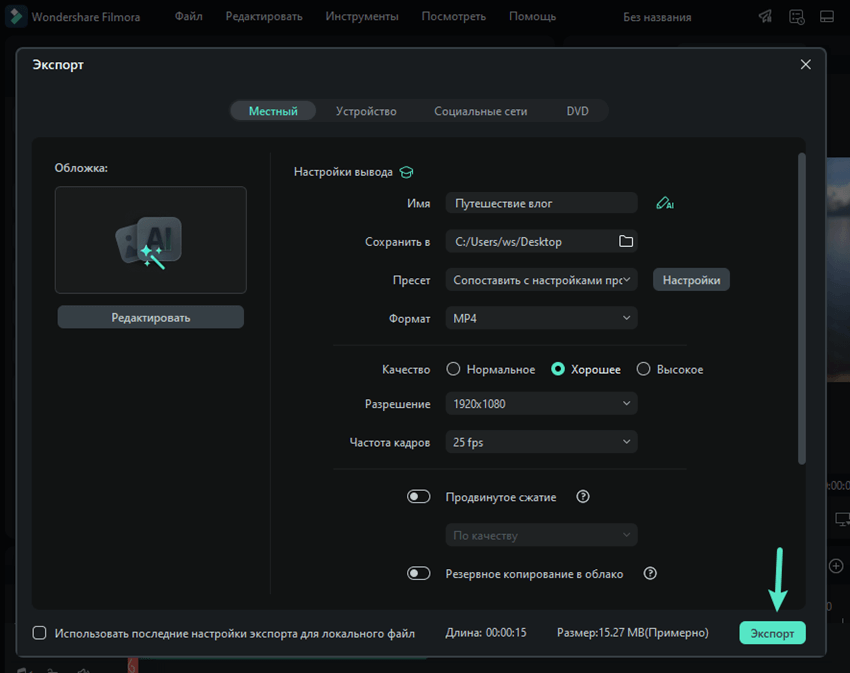
After Effects
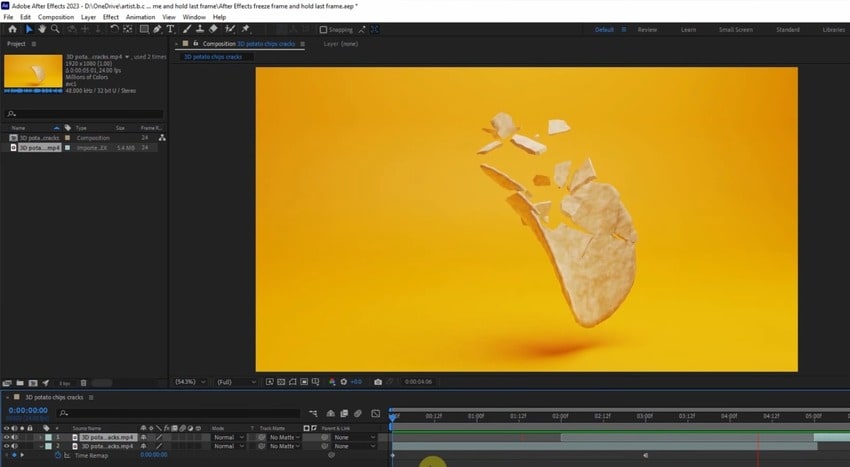
Adobe After Effects — еще один отличный видеоредактор для создания стоп-кадров. Но сложность обучения и сложный пользовательский интерфейс делают его подходящим только для профессионалов. Тем не менее, многие видеомонтажеры предпочитают его из-за его многочисленных функций, хотя ему еще предстоит пройти долгий путь в области искусственного интеллекта.
Основные функции:
- Три варианта стоп-кадра – остановите видео на последнем кадре, примените эффект остановки в движении или превратите все видео в стоп-кадр;
- Расширенное монтаж видео – создайте подвижную графику, используйте изменение времени, отслеживайте движущиеся объекты и т. д.;
- Визуальные эффекты – добавляйте анимацию, светящиеся эхо, анимированный текст и другие элементы интерактивного дизайна.
Premiere Pro
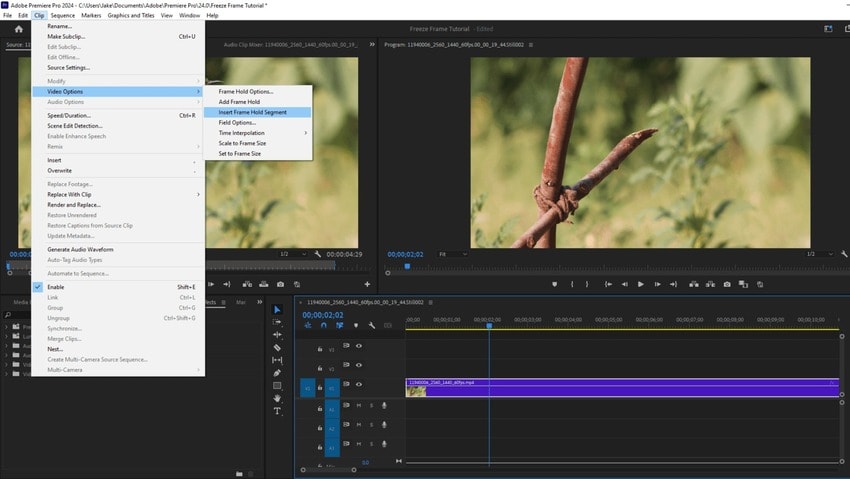
Premiere Pro — еще один невероятный продукт Adobe для создания видеороликов со стоп-кадром. Но он, как и After Effects, не подходит для новичков. Лучше всего программа подойдет полупрофессионалам и продвинутым пользователям, которым нужны инструменты для редактирования видео и аудио. Его пользовательский интерфейс почти идентичен After Effects, но функция стоп-кадра более интуитивна понятна.
Основные функции:
- Два режима стоп-кадра – заморозьте видеокадр как отдельное неподвижное изображение или добавьте сегмент удержания кадра;
- Инструменты для редактирования видео – добавляйте переходы, анимацию, ключевые кадры, титры, эффекты, музыку и т. д.;
- Функции с ИИ – используйте редактирование текста на основе ИИ, создавайте субтитры, перестраивайте видео и т. д.
FlexClip
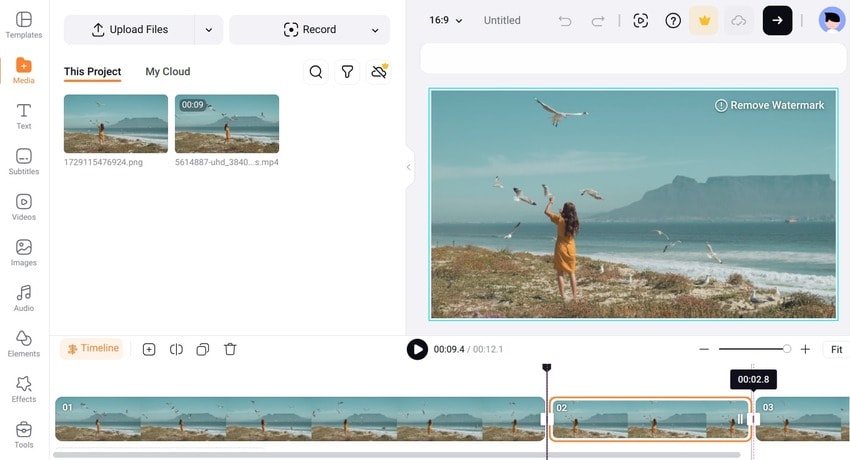
FlexClip — это онлайн-редактор для добавления стоп-кадров, который можно использовать бесплатно. Он поддерживает все браузеры, но для пользователей, которые на него не подписаны, количество выходов ограничено десятиминутными видеороликами в формате 720p. При этом он так же доступен по цене, как и Filmora (хотя и обладает меньшим количеством функций и креативных возможностей), поэтому подписка на разблокировку видео в разрешении 4K и неограниченной продолжительности того стоит.
Основные функции:
- Функция стоп-кадра – останавливайте видеокадры одним щелчком мыши;
- Инструменты для редактирования видео – добавляйте текст, анимации, переходы, стикеры, аудио и т. д.;
- Функционал ИИ – преобразовывайте текст в речь, добавляйте субтитры и титры, удаляйте фон и вокал и т. д.
InShot
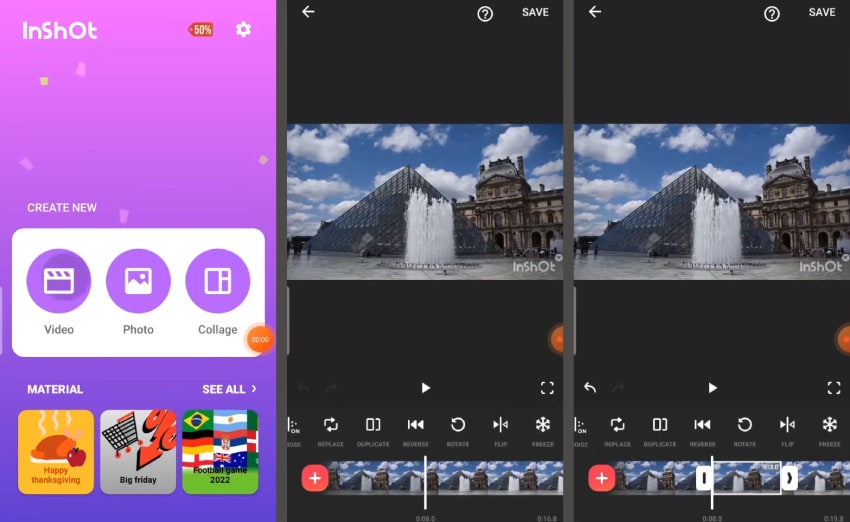
InShot — отличное мобильное приложение для редактирования видео, в том числе для создания стоп-кадров. В нем есть множество функций для точной настройки клипов: от стандартных инструментов, таких как обрезка, кадрирование и переворот, до расширенных опций, таких как отслеживание движения и обнаружение кадров без звука. Программа удобна для начинающих и доступна для Android и iOS, но в бесплатной версии есть реклама, которая может испортить вам впечатление.
Основные функции:
- Создание стоп-кадра – останавливайте видеокадры одним щелчком мыши;
- Функции для редактирования видео – настройте длительность стоп-кадра и добавьте эффекты, переходы, музыку, текст, стикеры и т. д.;
- Редактирование с помощью ИИ – создавайте субтитры, отслеживайте движущиеся объекты, устраняйте паузы, используйте изменение скорости, создавайте замедленные видеоролики и т. д.
Заключение
Существует еще много других видеоредакторов для создания видеороликов со стоп-кадром, но пять вышеперечисленных — ваш лучший выбор. Они предлагают отличное качество и множество инструментов редактирования для достижения профессиональных результатов.
Filmora — это ваш верный выбор, поскольку это самый интуитивно понятный видеоредактор с самыми расширенными функциями. Он упрощает редактирование стоп-кадров и многие другие функции, а также часто обновляет свою обширную библиотеку инструментов и творческих ресурсов. Попробуйте это бесплатно и окунитесь в мир инноваций и творчества.
Видеоредактор, который делает процесс редактирования эффективным и увлекательным.




 Безопасность проверена | Загрузка бесплатно | Нет вредоносного ПО
Безопасность проверена | Загрузка бесплатно | Нет вредоносного ПО

